animațiiîn 3Doferă o varietate de opțiuni de design, dar nu tot ce strălucește este, de fapt, fluid și simplu de reprezentat. În special, dinamica în Cinema4D îți deschide opțiuni fascinante pentru animația bazată pe fizică. În acest ghid, vei învăța cum să lucrezi eficient cu Dynamicspentru a-ți face animațiile mai vii și mai realiste.
Principalele concluzii Funcția Dynamics din Cinema 4Dpermite crearea de animații calculate pe baza fizicii. Este important să ai diverse tag-uri, cum ar fi Rigid Body și Soft Body, care influențează proprietățile obiectelor tale. Ai grijă să efectuezi corect setările dimensiunii și proiectului pentru a obține simulări convingătoare.
Ghid pas cu pas
Pentru a folosi Dynamics în Cinema 4D eficient, urmează acești pași:
1. Creează scena ta
Începe prin a crea o scenă nouă. Poți configura un setup simplu cu un cub și un plan care să fie solul. Plasează cubul deasupra planului la o distanță suficientă pentru ca dinamica să fie vizibilă. Iată un screenshot pentrureferința ta:
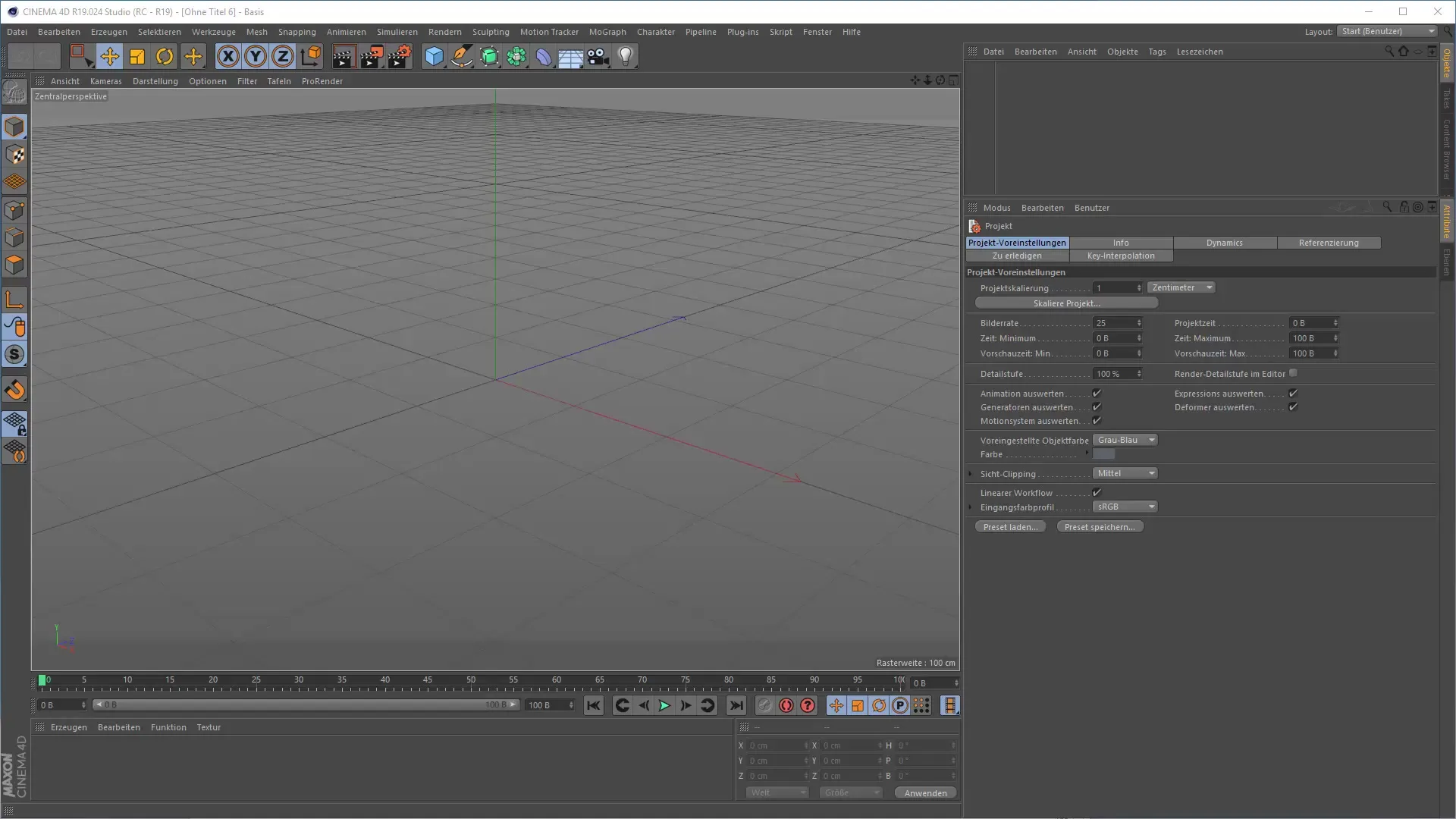
2. Aplică Dynamics pe cub
Selectează cubul și adaugă-i un tag Rigid Body. Îl găsești sub meniul „Simulare”. Acest tag este esențial pentru a oferi cubului tău proprietățile fizice de care ai nevoie pentru a crea o animație realistă. Apasă pe „Play” și observă ce se întâmplă. Iată screenshot-ul pentru a ilustra acest pas:
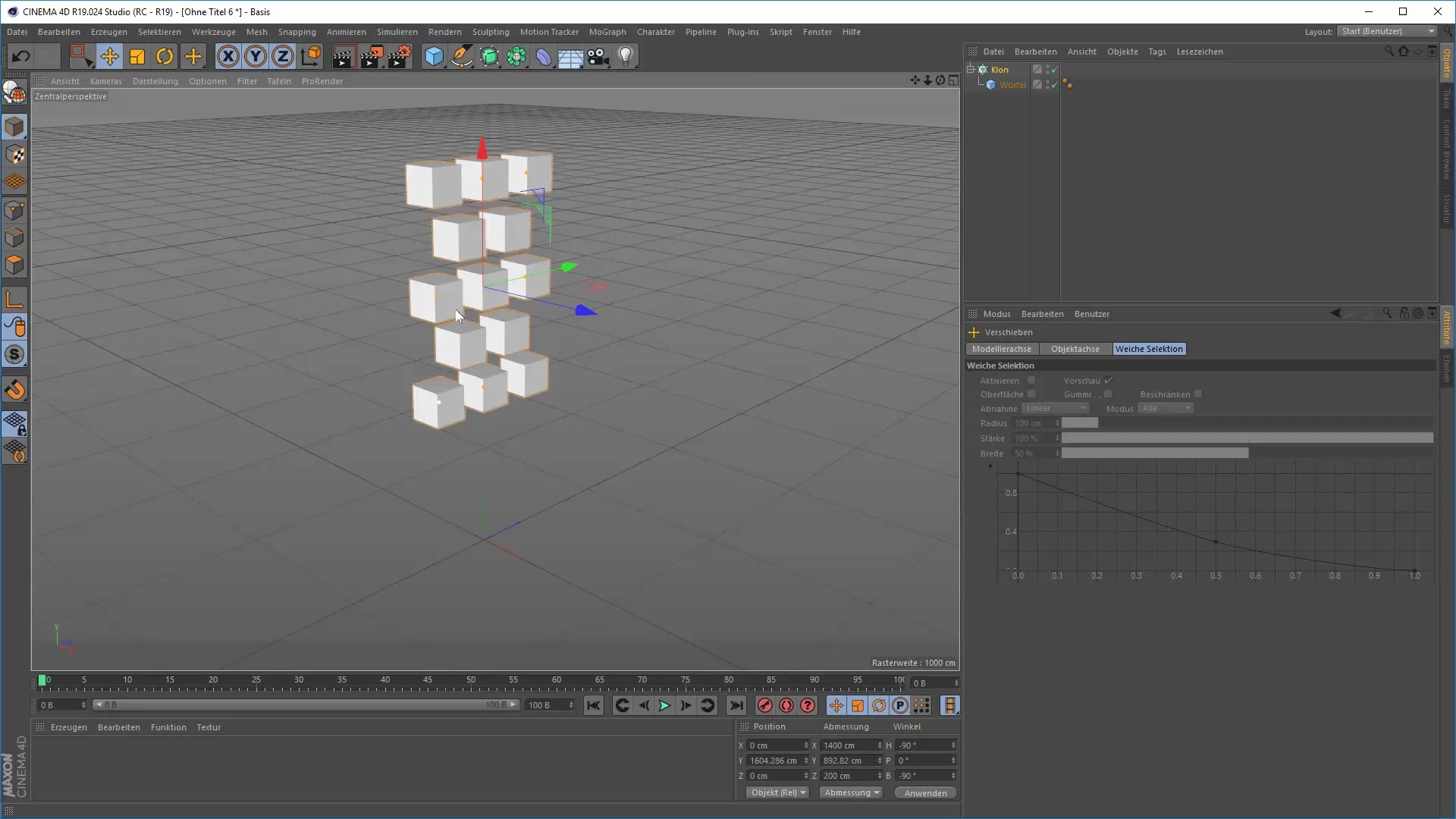
3. Adaugă obiect de simulare
Acum, adaugă un tag „Obiect de coliziune” pe plan. Acesta este important pentru ca cubul să interacționeze realist cu suprafața planului în timpul căderii. Activează din nou simularea și observă interacțiunile. Iată screenshot-ul:
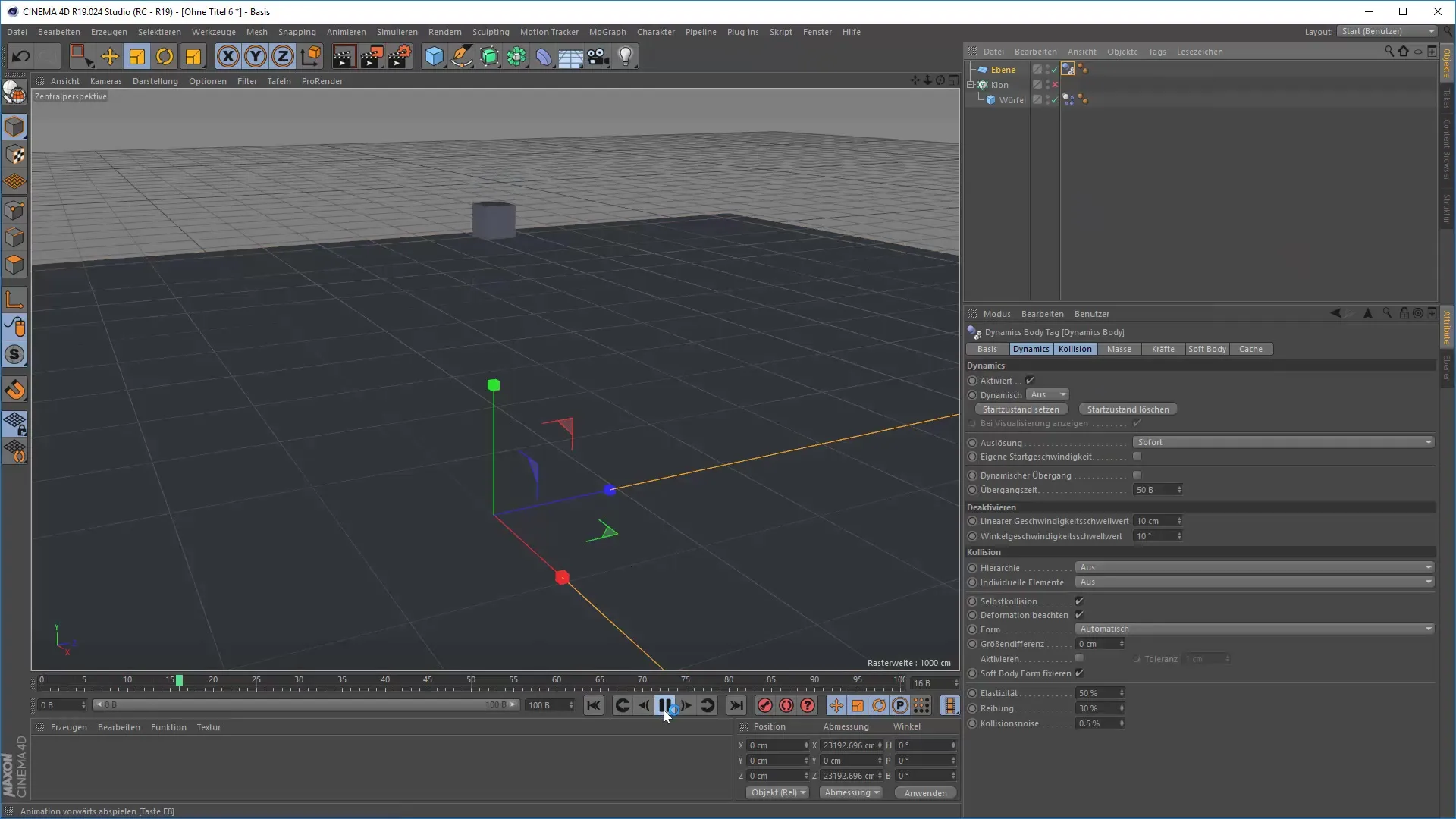
4. Scalează-ți obiectele
Este posibil să observi că animația arată foarte lentă sau lipită. Verifică dimensiunea cubului și ajustează-l, dacă este necesar. Un cub de 2 m care cade de la o înălțime de 200 m poate încetini calculul. Un cub mai mic de 30 x 30 cm va fi animat mai fluid. Iată screenshot-ul la care să te referi:
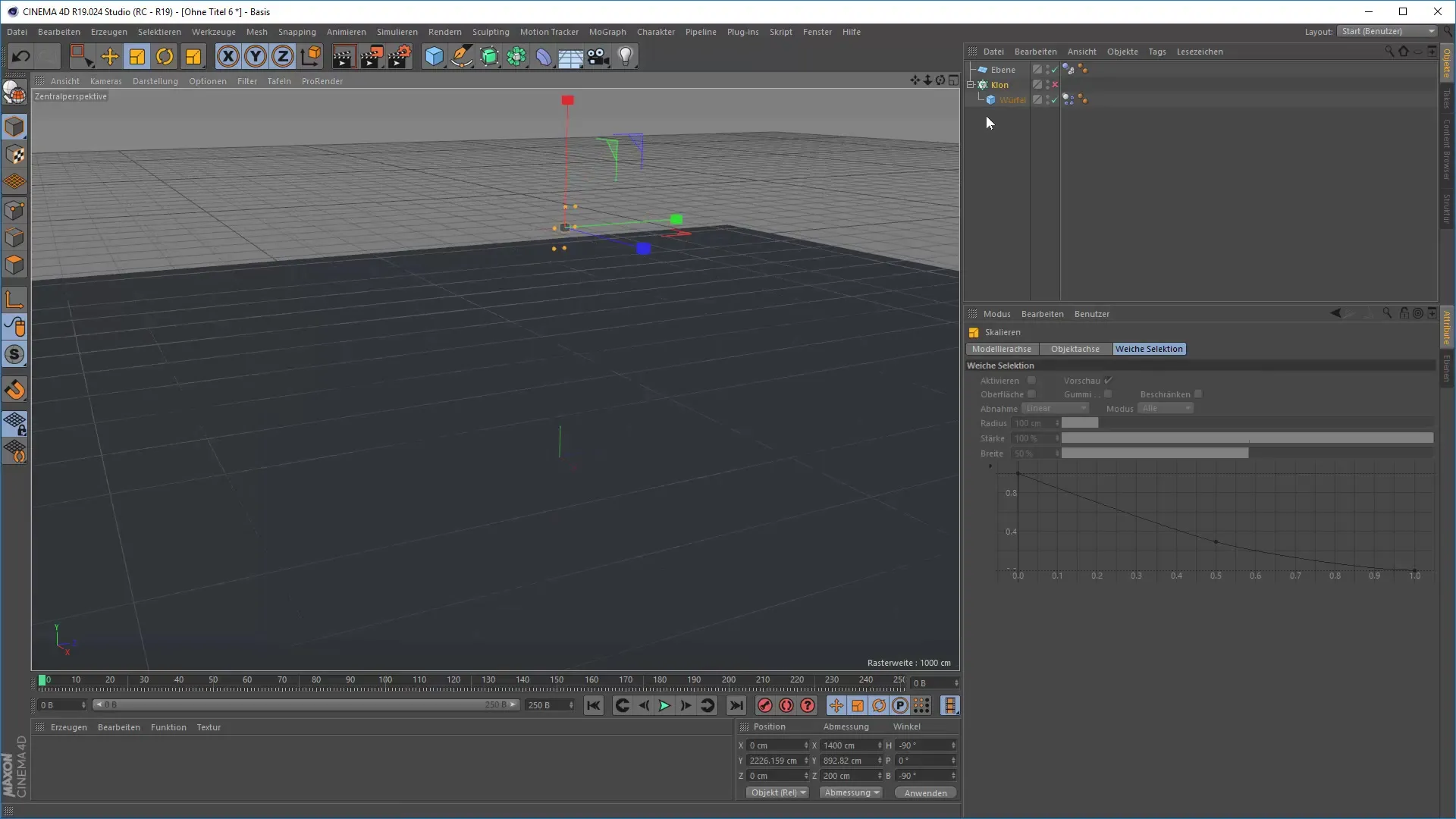
5. Configurează frecarea și elasticitatea
Pentru a face animația să arate mai natural, ar trebui să experimentezi cu valorile pentru frecare și elasticitate. Setează frecarea la aproximativ 85% și elasticitatea un pic mai jos. Aceste setări ajută cuburile să nu dispară imediat la impact. Urmează screenshot-ul aici:
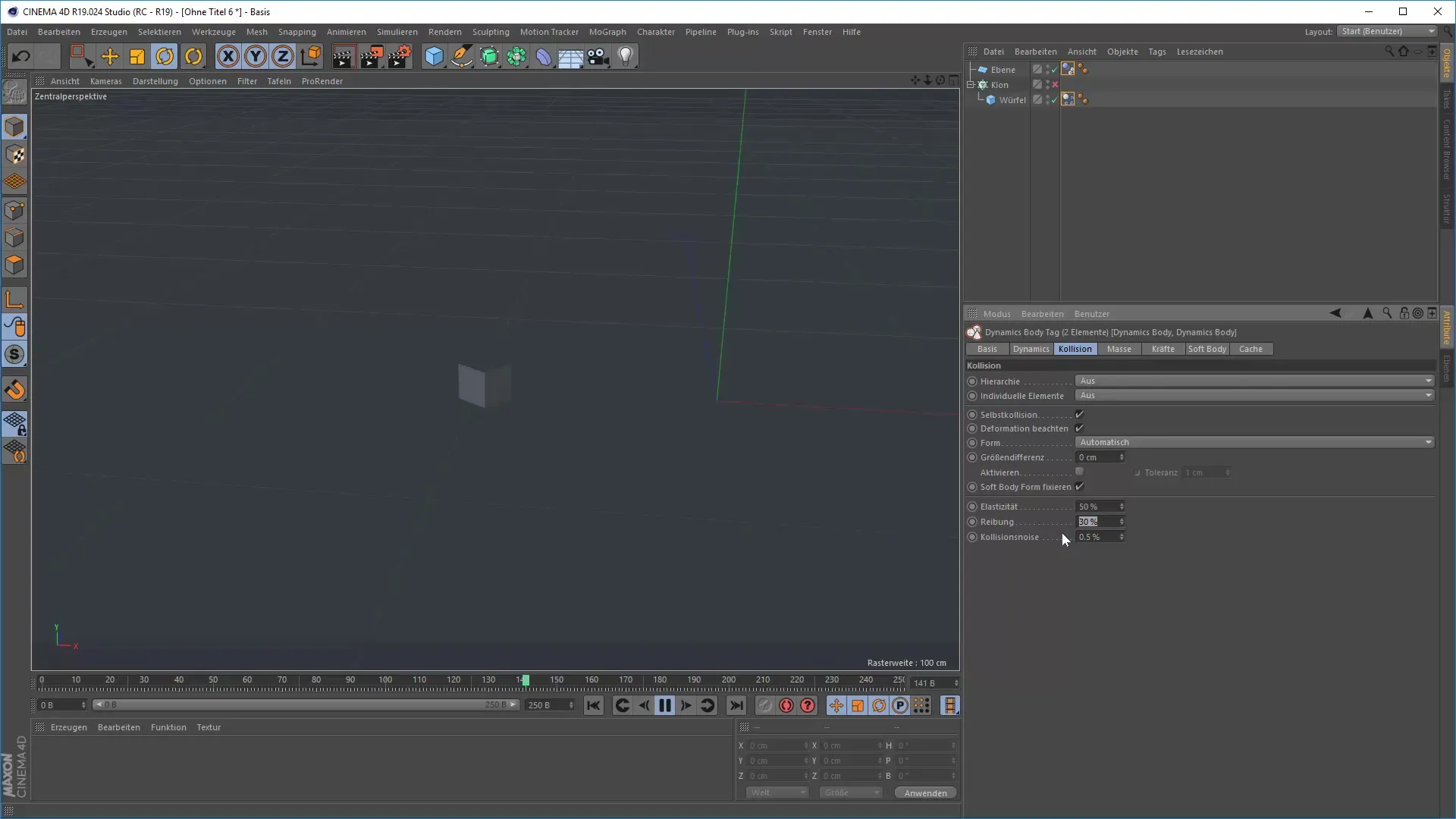
6. Folosește Cloner pentru animații complexe
Pentru a face dinamica și mai interesantă, poți folosi Cloner. Creează o aranjare de cuburi care să acționeze toate dinamic. Adaugă Cloner și înlocuiește obiectele anterioare. Testează din nou animația și vezi cum cuburile cad unele peste altele. Iată screenshot-ul pentru acest pas:
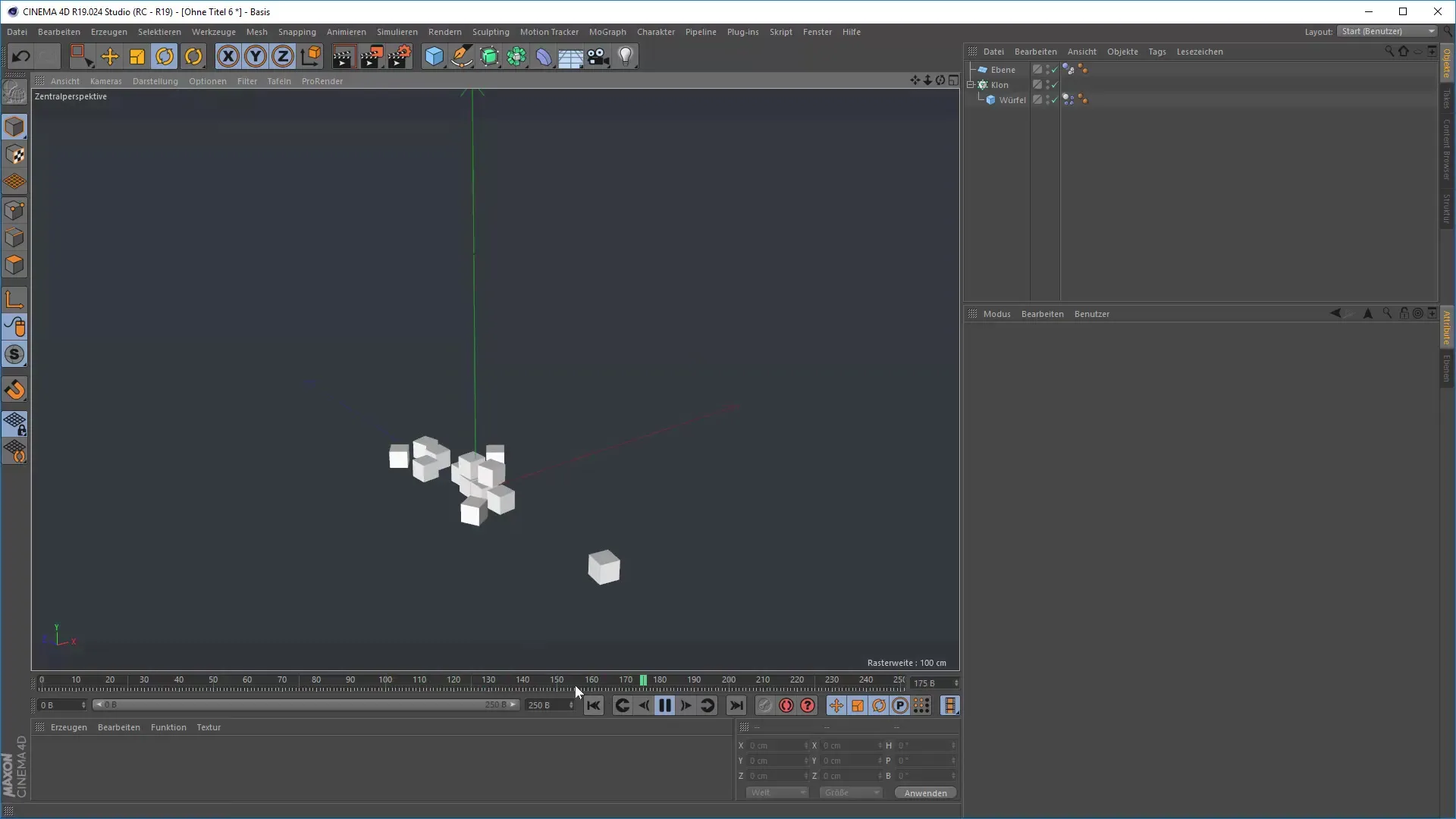
7. Animarea unui material
Creează o altă animație simplă folosind un plan ca „haine”. Convertește planul într-un obiect de îmbrăcăminte și adaugă un tag de obiect de coliziune. Scalează planul la aproximativ 100 x 100 cm și observă cum acesta cade și se formează în timpul redării. Acest screenshot îți arată procesul:

8. Implementarea dinamicii Soft Body
Pentru a profita de posibilitățile Soft Bodies, poți aplica tag-ul Soft Body. Asigură-te că cubul are suficiente segmente pentru a arăta deformații realiste. Ai grijă ca structura și amortizarea să fie setate corect pentru a preveni mișcările inutile. Iată screenshot-ul:
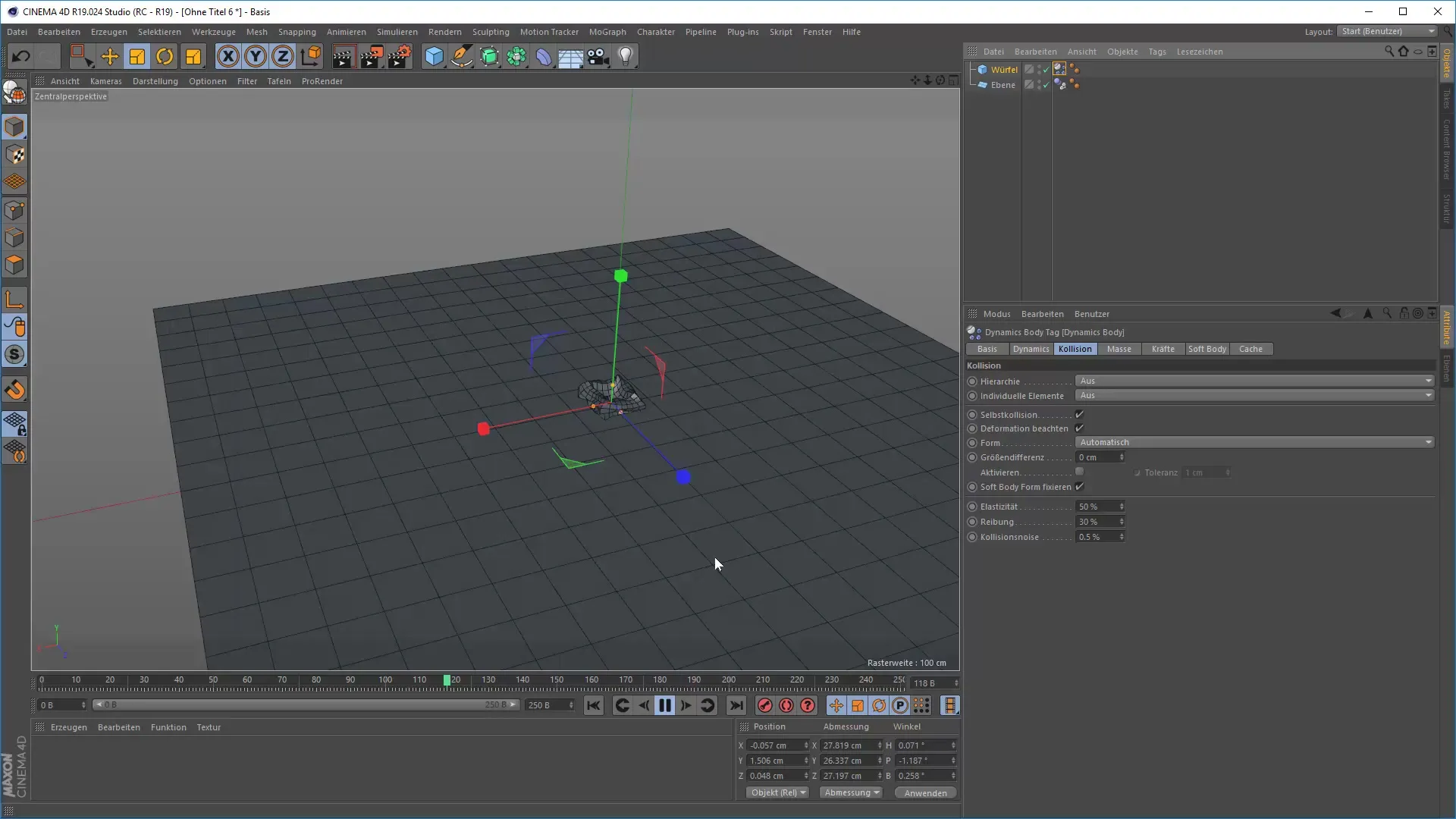
9. Finetuning-ul simulării
Continuă să experimentezi cu parametrii pentru a obține rezultatele dorite. Aici poate fi util să jonglezi cu elasticitatea, amortizarea și alte setări pentru a perfecționa animația. Acest screenshot arată procesul final de ajustare:
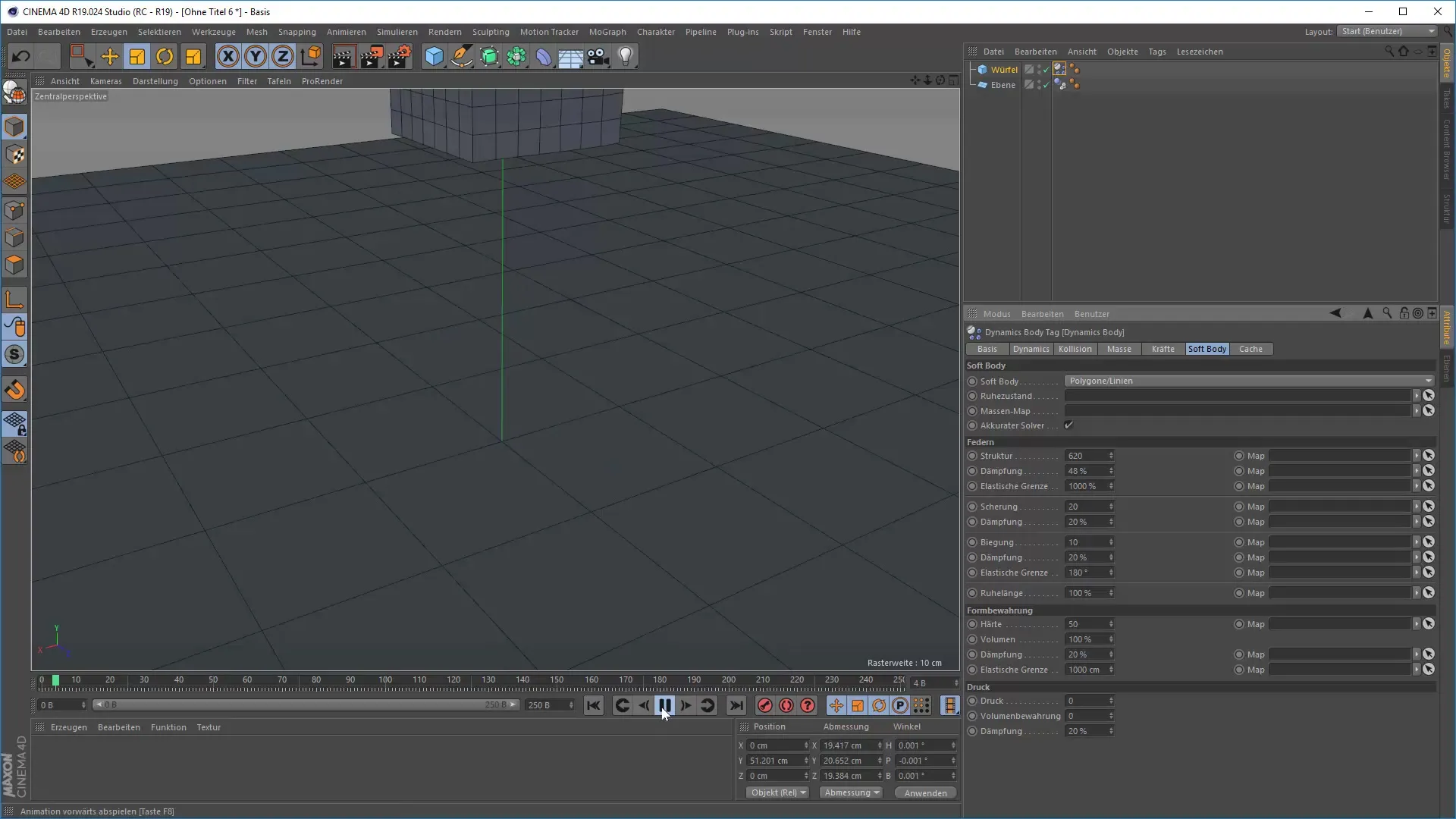
10. Prezentarea finală a animației tale
După ce ai editat animația conform dorințelor tale, revino și privește rezultatul final. Asigură-te că toate obiectele interacționează bine și mișcările par realiste. Acest ultim screenshot îți arată rezultatul final:
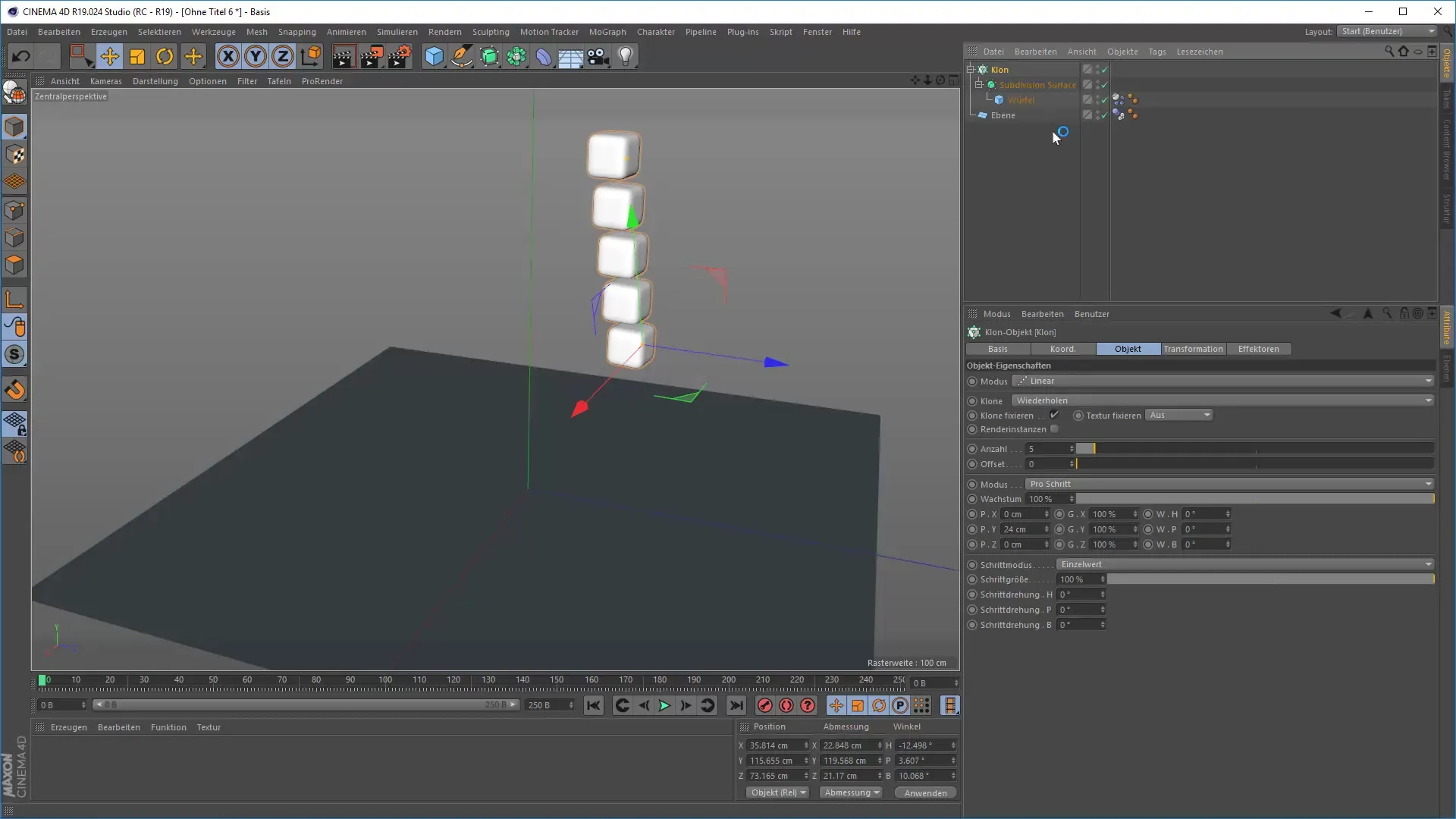
Rezumat – Animație 3D cu Dynamics în Cinema 4D: Ghidul tău pentru simulări captivante
În acest ghid, ai obținut informații valoroase despre lucrul cu Dynamics în Cinema 4D. Poți crea nu doar animații simple, ci și simulări fizice complexe care îți îmbogățesc enorm proiectul. Cu setările corecte și o mică disponibilitate de a experimenta, poți obține rezultate impresionante.
FAQ
Cum pot ajusta dimensiunea obiectelor mele în animație?Asigură-te că ajustezi dimensiunile obiectelor în inspector pentru a asigura un comportament realist.
Care sunt cele mai importante tag-uri pentru lucrul cu Dynamics?Cele mai importante tag-uri sunt Rigid Body, Soft Body și Obiect de coliziune, pentru a controla dinamica obiectelor tale.
Cum influențează elasticitatea și frecarea animația mea?Valoarea elasticității determină cât de mult un obiect sare înapoi la impact, în timp ce frecarea indică cât de strâns se lipesc obiectele între ele.
Pot folosi Dynamics și pentru crearea de haine?Da, cu tag-ul corespunzător pentru obiect de îmbrăcăminte, poți anima materialele și hainele în mod realist.
Există în Cinema 4D o modalitate de a experimenta cu Dynamic complexe?Da, poți ajusta parametrii Soft Bodies pe scară largă pentru a obține rezultate interesante și neașteptate.


